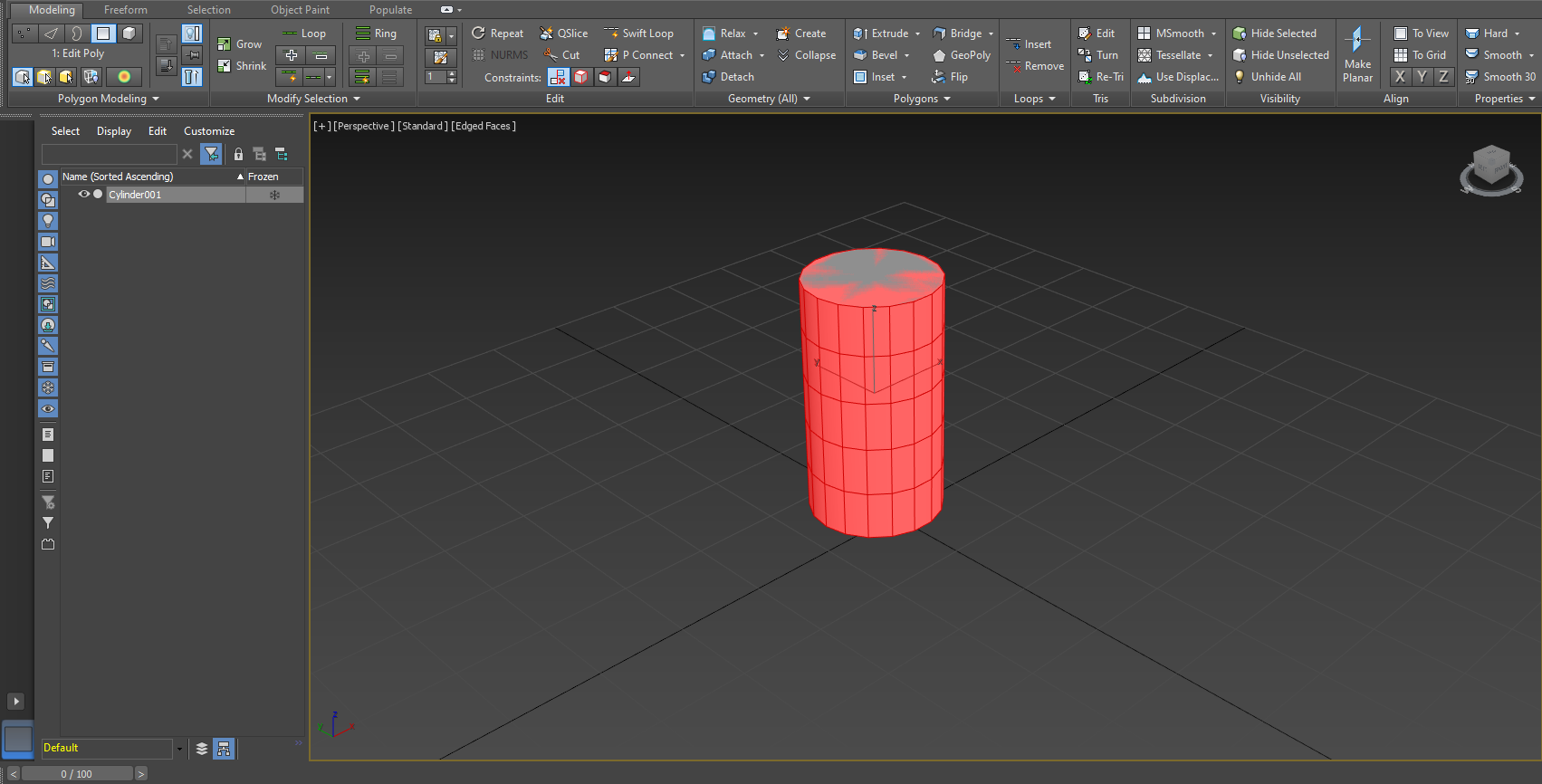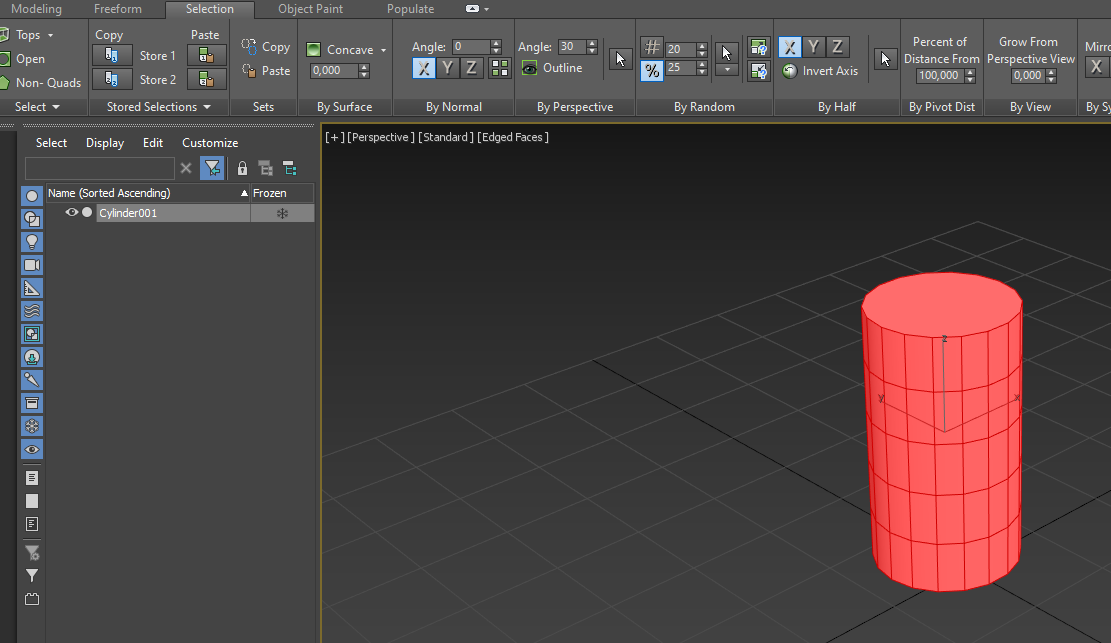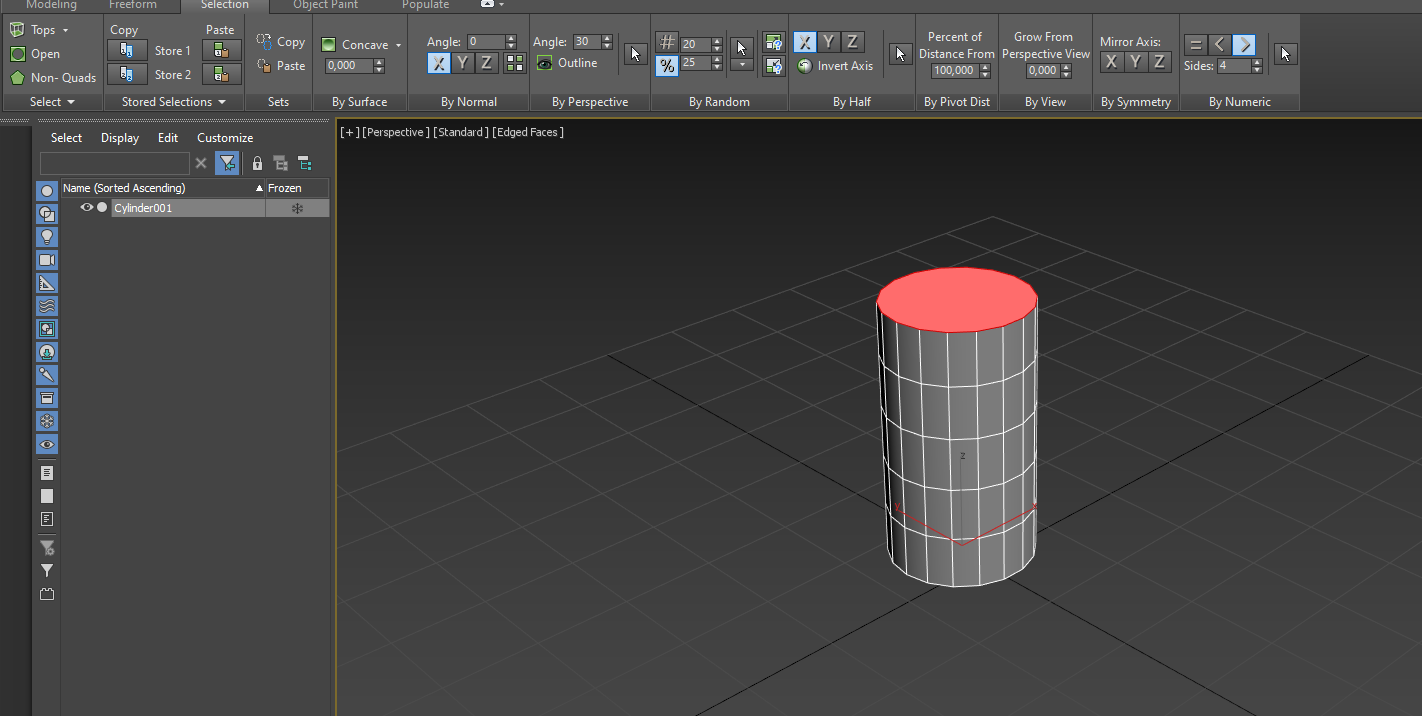En todo artista 3D hay siempre un principal enemigo, los ngons. Por esto mismo, una vez que terminamos un modelo 3D de algún personaje o un objeto, siempre es bueno comprobar los ngons en 3ds Max para evitar posibles errores cuando queramos después meter nuestros objetos o personajes en un videojuego. Si estás interesado o interesada en conocer más, te invito a que sigas leyendo este artículo.
Índice de contenidos
Qué son los Ngons en el modelado 3D y por qué son nuestro principal enemigo
Antes de comenzar a comprobar los ngons en 3ds Max, conozcamos en primer lugar a nuestro enemigo, y el motivo por lo que lo es. Cuando hablamos de Ngons, nos estamos refiriendo a todos esos polígonos que están formados por más de cuatro aristas o vértices. El uso de ngons y triángulos en box modeling generan complicaciones debido a las deformaciones que crean. El uso de triángulos y ngons con esta clase de modificadores generarán artefactos en nuestra geometría.
Todos los problemas que nos puede ocasionar tener Ngons en nuestra geometría
Los Ngons son un principal problema cuando estamos modelando, pero seguramente te estés preguntando el por qué lo son. A continuación te diré algunos ejemplos que nos puede ocasionar si estamos modelando y dejamos Ngons en nuestros elementos o personajes.
- Deformaciones: Los ngons provocan deformaciones en la geometría, dejándolas poco visibles. Estas pueden generar molestias visuales y no verse como debería verse el modelo. También, puede ser que en visualizador no se vea, pero una vez que se renderice, se pueden observar estas imperfecciones. Puede llegar el caso, de estar trabajando en un equipo y si en las comprobaciones detectan estos defectos visuales, te devuelvan el modelado que has realizado hasta que lo repares siendo una gran pérdida de tiempo en producción.
- Render: Puede ser que en tu viewport se vea bien a pesar de tener ngons, pero puede pasar que en turbo, real time o en otros motores de renderizado generen cosas raras, molestias visuales, además de que también incrementan el tiempo de render, por lo que el tiempo de producción es mucho menor.
- Los polígonos de 4 lados son aceptados por industria y los programas: Actualmente gracias a la tecnología, en muchos programas ya admiten los triángulos y ngons pero en versiones anteriores, no suele pasar. En ocasiones, en nuestro portfolio enseñaremos el Wireframe del modelado que hemos realizado y se verán triángulos y ngons y eso dará un mal mensaje de nuestro trabajo. Pero si te quieres meter a la industria y tener un buen portfolio evita esto y limpia la geometría y malla antes de enseñarlo.
Esto no quiere decir que no están permitidos los ngons, en algunos casos se pueden permitir, sobre todo para trabajos que no estén dentro del desarrollo de videojuegos, pero sí se pueden evitar mucho mejor.
Comprobar los ngons de nuestro modelado en el programa de 3ds Max
Ahora que ya sabes que es lo que produce los ngons en nuestro trabajo, es hora de comprobarlos y así evitar que se cuelen en nuestros modelados 3D. Voy a estar usando un modelado de prueba, esto lo puedes usar con el trabajo que estés haciendo o directamente, crear un modelo desde cero para esta práctica.
Seleccionar nuestro objeto para comprobar los ngons
El primer paso que tenemos que hacer para poder comprobar los ngons de nuestros objetos o personajes es seleccionarlos. Para ello, tenemos que tener activada la selección de caras. Podemos hacerlo presionando la tecla 4 o desde el menú que encontramos en la parte superior del programa de 3ds Max. Una vez que lo tengamos activado, seleccionaremos el objeto por completo, lo haremos manteniendo presionado el botón izquierdo de nuestro ratón y seleccionando todo el objeto dentro del cuadrado que nos sale de selección.
Ir a la pestaña de Selection de 3ds Max
El segundo paso para poder seguir comprobando si nuestro modelo 3D tiene ngons, es ir a la pestaña llamada Selection. Esta pestaña, la podemos encontrar en el tercer menú que encontramos desde la parte superior de la interfaz. Cuando veas esta pestaña, entra haciendo clic izquierdo con el ratón.
Comprobar ngons desde Selection en 3ds Max
Ahora lo que tenemos que hacer, es comprobar los ngons que podríamos tener en nuestro modelo 3D dentro de esta pestaña. Para ello, si vemos en el menú de Sélection, veremos que al final del todo encontramos un icono de un igual, mayor, menor y un número. En esta parte haremos magia para poder ver a nuestros enemigos en el modelado 3D.
El icono igual, lo que haremos es saber el número de lados que es igual al número que hemos puesto abajo, donde sale de forma predeterminada el 4. Los otros símbolos de mayor y menor, nos permitirán conocer si seleccionamos el menor, los lados menores o los lados que hemos colocado, al contrario si seleccionamos el icono de mayor, veremos los lados mayores que el número que hemos colocado abajo.
Como a nosotros nos interesa, conocer qué lados son mayores de 4, tendremos que elegir el icono de mayor. Una vez que tengamos el icono activado, nos daremos cuenta que está activado porque este se vuelve de un color azul. Justo al lado, veremos un icono de una flecha, si hacemos clic, veremos que en nuestro modelo se ha seleccionado, dejando solo unas partes seleccionadas. Estas partes seleccionadas, nos están indicando que tienen más de 4 lados, por lo que hay que corregirlo. Si en cambio, no sale nada seleccionado, no tendrás ningún ngon en tu geometría.
“Te recomendamos Cómo cambiar la unidad de medida en 3ds Max”
Como puedes ver, comprobar los ngons en nuestra geometría es bastante sencillo y rápido. Unos pocos pasos, nos pueden salvar de que nuestros trabajos se vean mal en el render o escena final.